Povolte Centrum oznámení v technickém náhledu Windows 10
Jedna věc, kterou jsem si všiml u všech předběžných sestavení systému Windows, je, že téměř všechny sestavení mají tajné skryté funkce, které můžete povolit a vyzkoušet je. Technický náhled Windows 10 také přichází s tajnou funkcí zvanou Oznamovací centrum. Podívejme se, co to je a jak to povolit.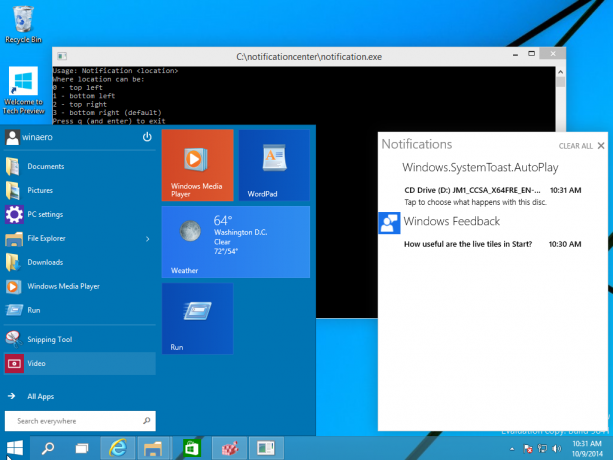
Chcete-li povolit Centrum oznámení, musíte postupovat podle následujících pokynů:
- Stáhněte si požadované soubory: 9841NotificationCenter.zip
- Vytvořte novou složku C:\NotificationCenter
- Zkopírujte příslušný soubor notificationact.dll (ze složky x86 nebo x64, v závislosti na verzi Windows, kterou používáte) do složky C:\NotificationCenter\.
- Dvakrát klikněte na notifyactids.reg soubor pro jeho sloučení s registrem.
- Dále dvakrát klikněte na notifyclassids.reg soubor.
Pokud se zobrazí chyby odepření přístupu, možná budete muset získat vlastnictví a úplný přístup k následujícím klíčům registru:HKEY_LOCAL_MACHINE\SOFTWARE\Microsoft\WindowsRuntime\ActivatableClassId HKEY_LOCAL_MACHINE\SOFTWARE\Microsoft\WindowsRuntime\CLSID
Použijte vlastní Winaero RegOwnershipEx nástroj pro tento účel. Umožňuje vám získat vlastnictví a plný přístup k jakémukoli klíči registru jediným kliknutím.

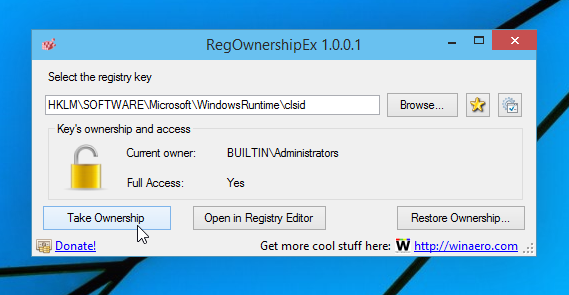
Nyní jednoduše spusťte Notification.exe a zobrazí se Centrum upozornění.
Můžete také spustit Notification.exe z příkazového řádku a připojit číslo pro výběr rohu:
upozornění 0 – vlevo nahoře
upozornění 1 – vlevo dole
upozornění 2 – vpravo nahoře
upozornění 3 – vpravo dole (výchozí)
Zde je oznamovací centrum v akci: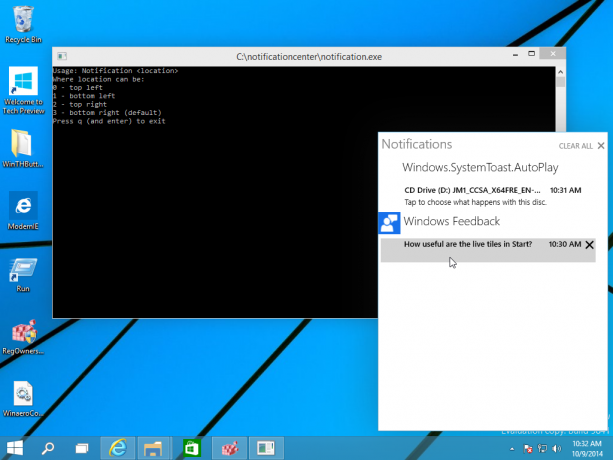
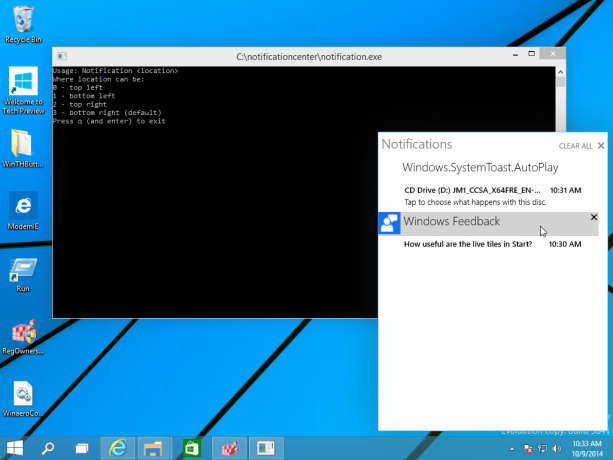
Všechny kredity jdou do Adriane, který je vývojářem spouštěče. Zdrojový kód spouštěče je součástí souboru ZIP. (přes BAV0).

